Windows 10에서 전화 연결 알림 비활성화
때때로 Windows 10에는 "휴대폰과 PC를 연결하십시오. 휴대폰에서 PC로 웹 페이지를 원활하게 보냅니다. 제안". 장치를 연결할 계획이 없는 경우 매우 성가실 수 있습니다. 이것을 비활성화하는 방법은 다음과 같습니다.
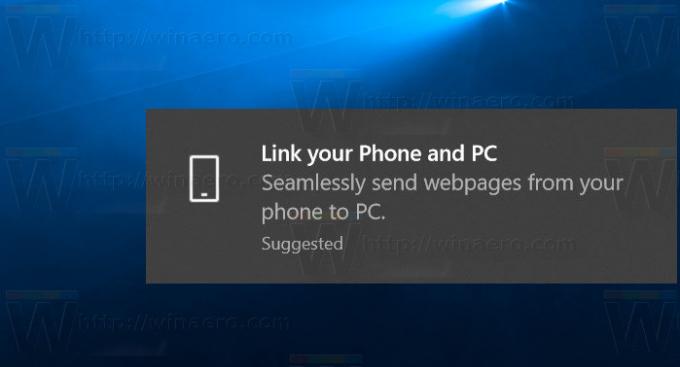
로 시작 Windows 10 가을 크리에이터 업데이트, 휴대폰을 PC에 연결할 수 있습니다. 설정 앱의 새로운 옵션인 "전화"를 사용하면 필요한 옵션을 구성할 수 있습니다. 이 글을 쓰는 시점에서 Windows 10은 Android 휴대폰과만 페어링할 수 있습니다. iOS 지원이 곧 제공될 예정입니다.
광고
PC와 휴대폰이 연결되면 브라우저의 웹 주소를 통해 컴퓨터에 웹 URL을 보낼 수 있습니다. 공유하다 전화 옵션. 이 기능은 Microsoft 계정을 활용하여 연결된 장치에 대해 알아보고 장치 간에 데이터를 전송하는 데 사용합니다. 또한 Google Play에서 특수 앱 "Microsoft Apps"를 설치해야 합니다.
폰과 PC가 연동되어 새로운 앱이 설치되면 공유 메뉴에 새로운 명령어가 나타납니다. "PC에서 계속"이라고 합니다. "지금 계속하기"와 "나중에 계속하기"의 두 가지 옵션이 있습니다. "지금 계속"을 선택하면 현재 열려 있는 웹 사이트가 연결된 Windows 10 PC에서 즉시 열립니다. 그렇지 않으면 알림으로 알림 센터에 나타납니다.
이 기능을 사용하지 않으면 휴대폰 연결에 대한 지속적인 알림이 표시되는 것이 짜증날 수 있습니다. 비활성화하는 방법은 다음과 같습니다.
Windows 10에서 전화 연결 알림을 비활성화하려면, 다음을 수행합니다.
- 열기 설정 앱.
- 이동 시스템 - 알림 및 작업.
- 오른쪽으로 이동 알림 그리고 옵션을 비활성화 Windows를 사용하면서 팁, 트릭 및 제안 얻기.

- 이제 섹션으로 스크롤하십시오. 이 발신자로부터 알림 받기.
- "추천" 옵션을 비활성화합니다.

이것은 이러한 성가신 팝업을 제거하기에 충분해야 합니다.


